平板电脑的安全模式如何关闭?关闭方法是什么?
- 百科知识
- 2025-06-25
- 30
平板电脑的安全模式是一个非常实用的功能,它可以帮助用户在设备出现软件问题时进行故障排查。然而,在某些情况下,用户可能需要关闭安全模式以恢复设备的正常功能。本文将详细指导您如何关闭平板电脑的安全模式,并提供一些相关的操作技巧。
什么是平板电脑的安全模式?
在深入探讨如何关闭平板电脑的安全模式之前,我们先来了解什么是安全模式。平板电脑的安全模式是一种特殊的启动模式,它会加载最少的驱动程序和程序,以帮助用户排除软件故障。通常情况下,当平板电脑遇到启动问题或系统不稳定时,可以通过启动到安全模式来诊断和修复问题。
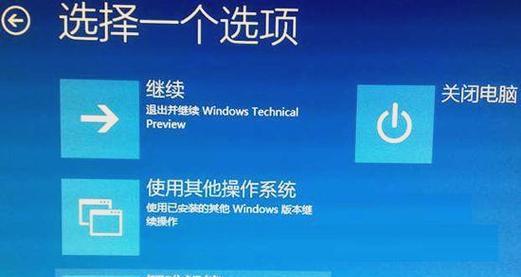
如何判断平板电脑是否处于安全模式?
在开始关闭安全模式之前,您需要确认当前的平板电脑是否已经处于安全模式。通常,安全模式可以通过以下方式来识别:
屏幕底部会出现“安全模式”或类似提示字样。
只有核心应用和功能可用,部分第三方应用和服务可能无法使用。
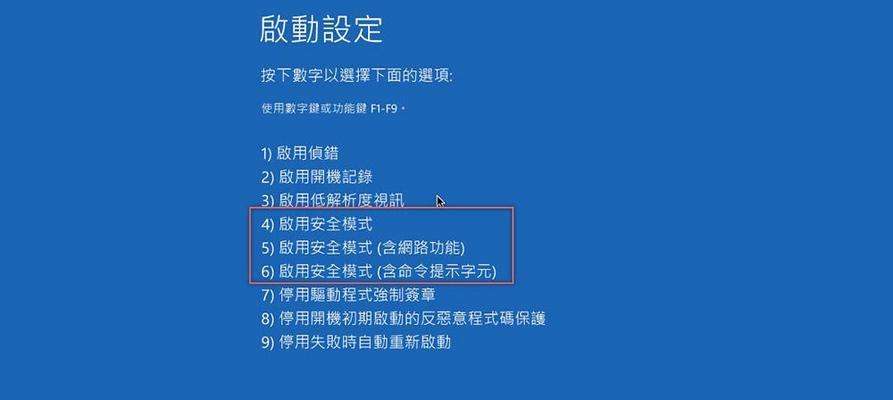
关闭平板电脑安全模式的方法
对于Android平板电脑
1.长按电源键并选择重启
最简单的关闭安全模式的方法是直接重启您的平板电脑。长按设备的电源键,选择出现的“重启”选项。重启后,平板电脑通常会退出安全模式,返回正常模式。
2.卸载最近安装的程序
如果您在进入安全模式之前安装了新的应用或更新,那可能是导致平板电脑进入安全模式的原因。尝试卸载最近安装的应用,然后重启平板电脑。
3.清除缓存分区
步骤如下:
关闭平板电脑。
按住电源键和音量减小键,直到平板电脑启动进入恢复模式。
使用音量键移动光标,选择“清除缓存分区”。
确认操作,等待完成。
重启平板电脑。
4.恢复出厂设置
作为最后的手段,您可以选择恢复平板电脑到出厂设置。这将删除所有数据和设置,使平板电脑返回到初始状态。请确保在执行此操作前备份重要数据。
对于iPad或iOS设备
1.重启设备
对于苹果的iPad或其他iOS设备,通常重启设备即可退出安全模式:
按住顶部(或侧边)按钮,直到出现滑动关机的选项。
滑动关机,然后再次按住按钮开机。
2.检查是否有最近的配置文件或应用安装
检查是否有最近安装的配置文件或应用可能导致设备进入安全模式,然后根据需要进行删除或更新。
3.更新iOS系统
确保您的iPad运行的是最新版本的iOS。前往“设置”>“通用”>“软件更新”,检查并安装可用的更新。
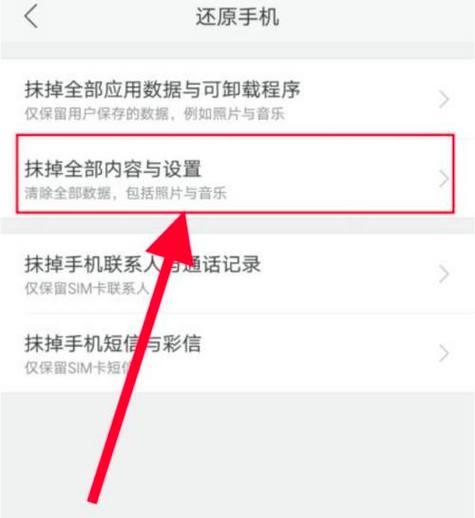
常见问题解答
Q:平板电脑进入安全模式的原因是什么?
A:平板电脑可能会因为多种原因进入安全模式,包括最近安装的应用、系统更新、安装的配置文件或系统文件损坏。
Q:安全模式是否会影响平板电脑的正常功能?
A:是的,安全模式会禁用所有第三方应用和某些系统功能,只保留设备的核心功能,以帮助用户诊断问题。
Q:我可以在安全模式下安装或卸载应用吗?
A:在安全模式下,您可以卸载应用,但无法安装新的应用。这是为了确保系统能在一个可控的状态下运行。
Q:如果我无法退出安全模式怎么办?
A:如果上述方法都未能使平板电脑退出安全模式,可能需要考虑寻求专业技术人员的帮助,或联系设备制造商的客服。
结语
平板电脑的安全模式是一个非常实用的故障排查工具,但在完成问题诊断后,用户常常需要关闭它以恢复设备的完整功能。按照本文提供的步骤,您可以轻松地关闭平板电脑的安全模式。记得在进行任何操作前备份您的数据,以防不测。通过以上所述,相信您能有效解决平板电脑安全模式相关的问题。
版权声明:本文内容由互联网用户自发贡献,该文观点仅代表作者本人。本站仅提供信息存储空间服务,不拥有所有权,不承担相关法律责任。如发现本站有涉嫌抄袭侵权/违法违规的内容, 请发送邮件至 3561739510@qq.com 举报,一经查实,本站将立刻删除。